word保存后如何恢复保存前的文件?
1、首先打开word,然后在左上角工具栏中找到“文件”,点击“文件”,找到“ 选项”,点击“选项”。
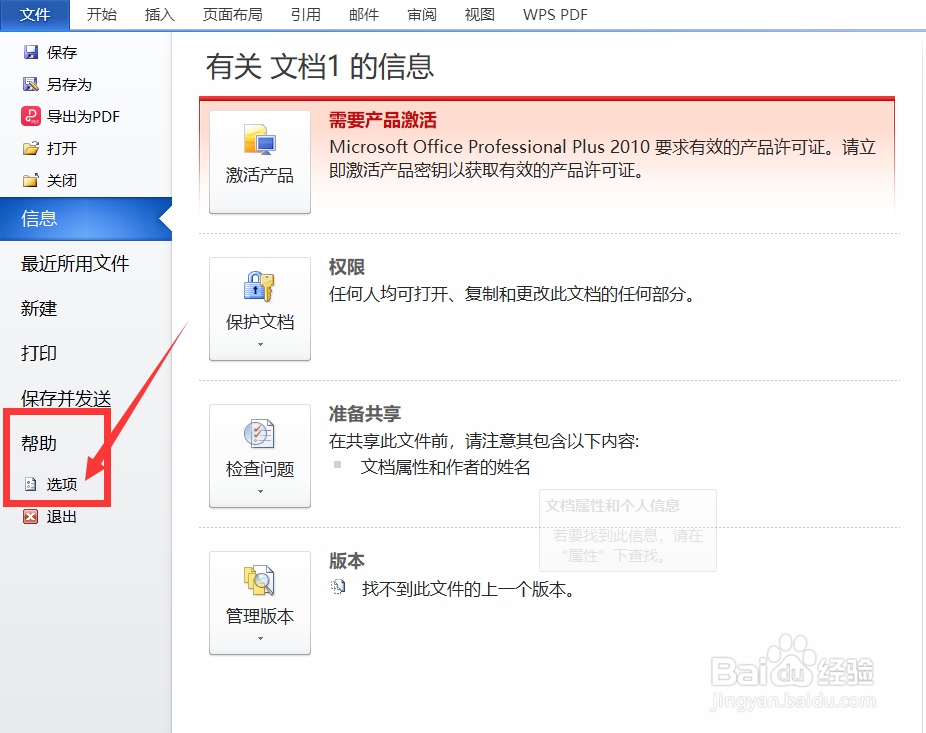
2、在弹出的word选项窗口,找到“保存”,并且点击“保存”按钮。
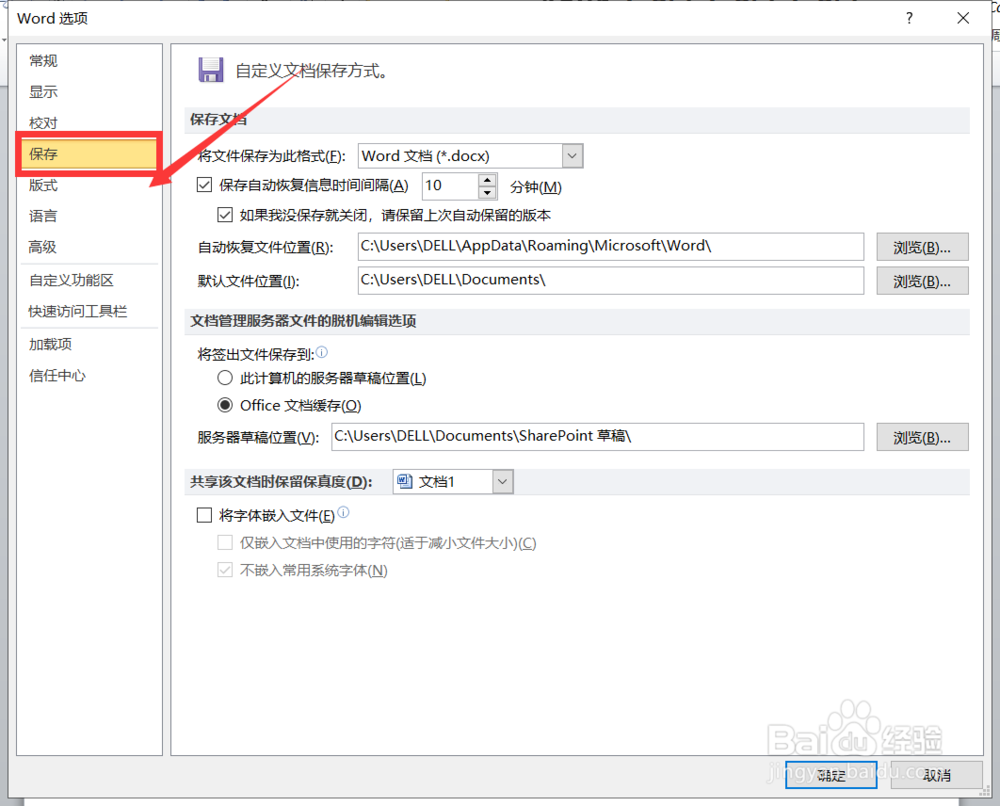
3、找到“自动恢复文件位置”,并复制“自动恢复文件位置”后面的文件地址。
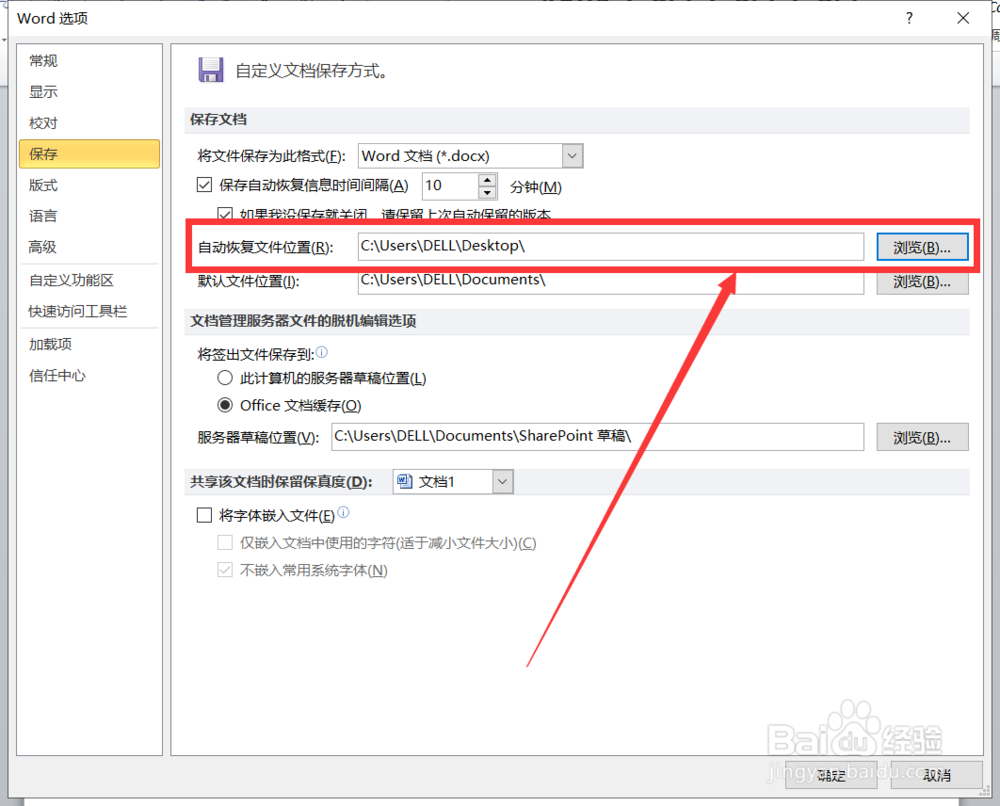
4、在电脑桌面上找到“此电脑”,并点击“此电脑”。有的电脑上是“我的电脑”。
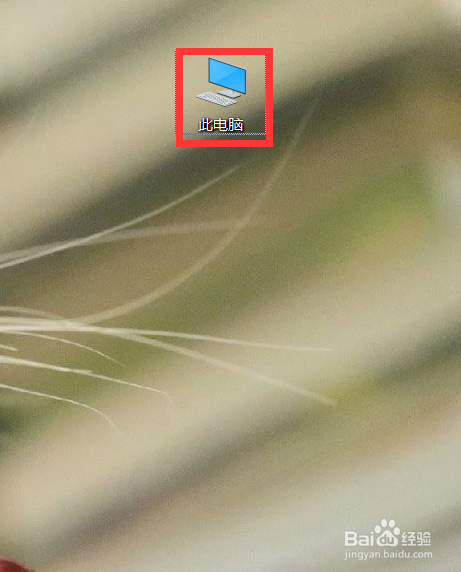
5、在弹出的窗口中,右上方粘贴刚才的文件地址,并搜索打开。
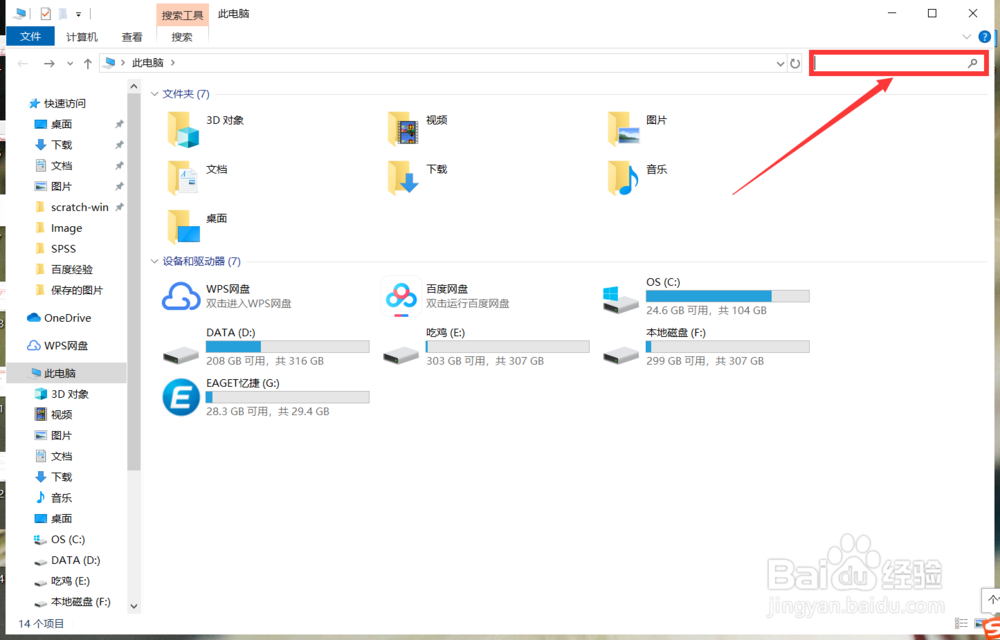
6、点击“搜索”后找到一个刚才保存的文件,点击进入就可以找到文件,恢复内容了。

1、首先,在word中点击“开始”,找到“选型”;
其次,在word选项窗口找到“保存”中的“自动恢复文件位置”;
最后,复制文件地址,并且打开文件,即可恢复。
声明:本网站引用、摘录或转载内容仅供网站访问者交流或参考,不代表本站立场,如存在版权或非法内容,请联系站长删除,联系邮箱:site.kefu@qq.com。
阅读量:177
阅读量:90
阅读量:47
阅读量:74
阅读量:192